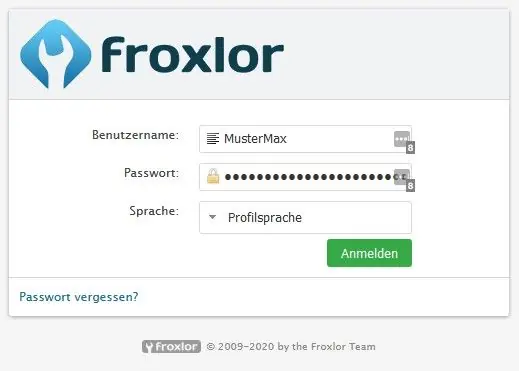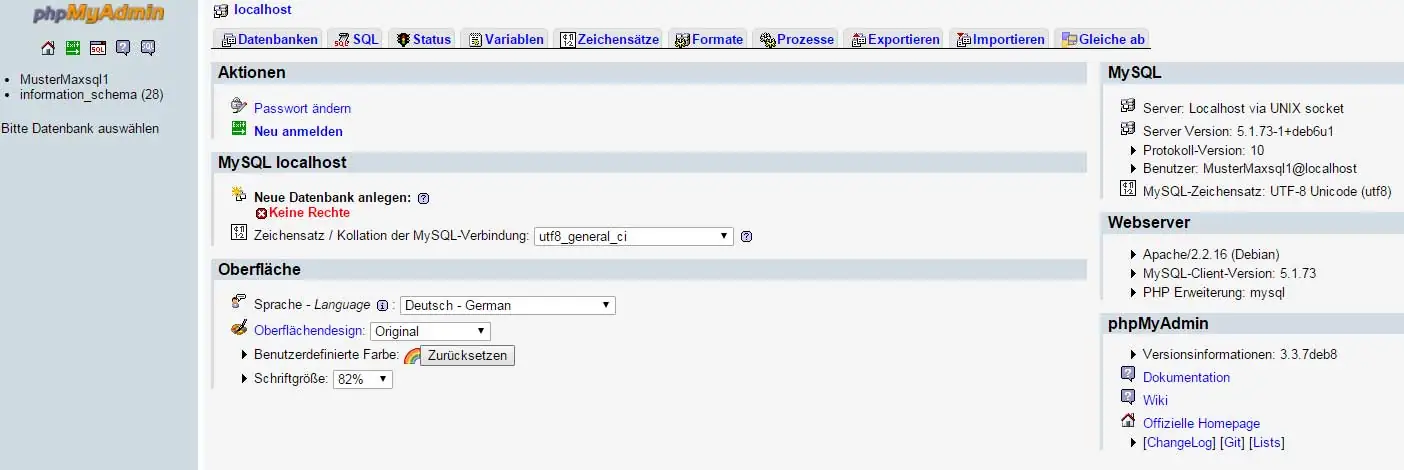FAQ – Kunden Dashboard Übersicht Froxlor
Das Froxlor-Dashboard bietet eine einfache und übersichtliche Möglichkeit, Ihren Webhosting-Account zu verwalten. Hier können Sie E-Mail-Adressen anlegen, Datenbanken verwalten, FTP-Zugänge erstellen und Ihre Ressourcen jederzeit im Blick behalten. Die Benutzeroberfläche ist webbasiert und kann über jeden aktuellen Browser aufgerufen werden.
Login: https://sXX.mikas.or.at (ersetzen Sie XX durch Ihre Servernummer, z. B. s2 oder s10).
Zugangsdaten: Benutzername und Passwort, die Sie bei der Einrichtung erhalten haben.
Nach der Anmeldung sehen Sie das Froxlor-Dashboard mit allen verfügbaren Ressourcen. In der Übersicht können Sie prüfen, wie viel Webspace, E-Mail-Konten, Datenbanken oder Traffic bereits genutzt werden. So behalten Sie Ihre Hosting-Kapazitäten jederzeit unter Kontrolle.
Neue E-Mail-Adresse anlegen
Um eine neue E-Mail-Adresse zu erstellen, klicken Sie im linken Menü auf E-Mail / Adressen und anschließend auf E-Mail-Adresse anlegen. Es öffnet sich die Eingabemaske, in der Sie den gewünschten Namen Ihrer E-Mail-Adresse eintragen können. Beispiel: office@ihredomain.at.
Wählen Sie die gewünschte Domain aus (falls mehrere Domains in Ihrem Account verwaltet werden) und klicken Sie anschließend auf Speichern. Innerhalb weniger Minuten wird die neue E-Mail-Adresse aktiv.
Nach dem Speichern muss für die neue Adresse noch ein Konto (Postfach) angelegt werden. Klicken Sie dazu auf Konto erstellen, vergeben Sie ein sicheres Passwort (mindestens 12 Zeichen, Groß- und Kleinbuchstaben, Zahlen und Sonderzeichen) und bestätigen Sie Ihre Eingabe.
Optional können Sie auch eine Weiterleitung auf eine andere Adresse einrichten. Klicken Sie dafür auf Weiterleitung hinzufügen und tragen Sie die gewünschte Zieladresse ein.
Beispiel für den Login:
Benutzer: office@mustermann.at
Passwort: Ihr individuell vergebenes Passwort
Datenbank anlegen
Um eine neue Datenbank zu erstellen, klicken Sie im linken Menü unter MySQL auf Datenbanken und anschließend auf Datenbank anlegen. Geben Sie optional eine Beschreibung oder einen Datenbanknamen ein, um die Zuordnung später zu erleichtern, und klicken Sie auf Speichern.
Nach dem Speichern wird Ihre neue MySQL-Datenbank automatisch erstellt. In Froxlor ist der Datenbankname identisch mit dem Benutzernamen. Diese Kombination wird später für den Zugriff über Anwendungen wie WordPress, Joomla oder phpMyAdmin verwendet.
Beispiel:
Datenbankname: mustermann_sql1
Benutzername: mustermann_sql1
Passwort: Ihr individuell vergebenes Passwort
Um Ihre Datenbank zu bearbeiten, klicken Sie im linken Menü auf phpMyAdmin. Alternativ können Sie phpMyAdmin auch direkt über den Browser aufrufen:
URL: https://sXX.mikas.or.at/phpmyadmin/
(ersetzen Sie XX durch Ihre Servernummer)
FTP-Zugangsdaten
Ihre FTP-Zugangsdaten werden automatisch mit Ihrem Froxlor-Benutzer erstellt. Sie können diese jederzeit im Froxlor-Dashboard unter FTP / Benutzer einsehen oder neue FTP-Zugänge anlegen. Damit können Sie Ihre Website-Dateien direkt auf den Server hochladen oder bearbeiten.
Beispiel für FTP-Zugang:
Host: sXX.mikas.or.at
Benutzer: mustermax
Passwort: Ihr Passwort
Der Zugriff erfolgt über ein FTP-Programm wie FileZilla. Nach Eingabe der Zugangsdaten können Sie Ihre Dateien in das Verzeichnis html oder httpdocs hochladen. Ihre Startseite sollte immer index.html oder index.php heißen, damit sie automatisch geladen wird.
Kundencenter-Alternative
Viele Funktionen aus Froxlor können Sie auch direkt über das Kundencenter verwalten. Hier können Sie beispielsweise:
- FTP-Zugänge anlegen oder Passwörter ändern
- E-Mail-Konten einsehen oder löschen
- DNS-Einträge bearbeiten
- Rechnungen und Vertragsdetails abrufen
Änderungen, die Sie im Kundencenter vornehmen, werden automatisch an Ihren Server übermittelt. Das spart Zeit und reduziert Konfigurationsfehler.
Fazit
Froxlor ist eine stabile und leicht bedienbare Verwaltungsoberfläche für Webhosting-Kunden. Mit nur wenigen Klicks können Sie E-Mail-Konten, Datenbanken und FTP-Zugänge anlegen oder verwalten. Durch die Integration mit dem Kundencenter und phpMyAdmin behalten Sie stets die volle Kontrolle über Ihren Webspace, ohne technische Vorkenntnisse zu benötigen.